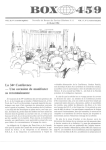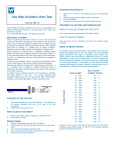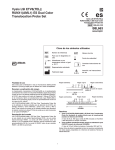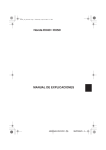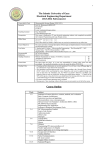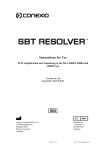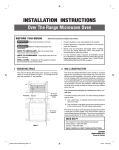Download SBTengine® Mode d`emploi
Transcript
SBTengine® Mode d’emploi M13019 GenDx Téléphone : +31 302 523 799 Adresse électronique : [email protected] Web : www.gendx.com Adresse : Yalelaan 48 3584 CM Utrecht Pays-Bas M-13019 SBTN-IFU-V1-2013-08 1 1 Utilisation prévue SBTengine® est un progiciel d’analyse de séquence d’ADN destiné à l’identification haute résolution des allèles des antigènes leukocytaires humains (HLA). Les séquences sont obtenues au moyen de réactifs de typage HLA par séquençage (SBT — Sequencing Based Typing). SBTengine® est destiné au diagnostic in vitro par les professionnels de la santé, tels que les techniciens de laboratoire et les médecins en mesure de suivre les spécifications de l’EFI ou de l’ASHI ou formés au typage HLA et au séquençage de l’ADN dans des laboratoires de diagnostic agréés soit par l’EFI soit par l’ASHI. 1.1 Légende des symboles Fabricant légal Numéro de matériel Dispositif médical de diagnostic in vitro Consulter le mode d’emploi 1.2 Contraintes d’utilisation du produit Pour assurer une performance optimale, utilisez le logiciel SBTengine® avec la configuration minimale requise (indiquée dans le chapitre 2.1 « Configuration requise »). N'oubliez pas que l’utilisation erronée des filtres et des fonctions dans le logiciel SBTengine® peut altérer les données générées. Des mises à jour du logiciel seront proposées pour plusieurs raisons, notamment pour garantir l’utilisation de l’état le plus précis de la base de données de référence ; la mise à jour du logiciel avec chaque nouvelle version est donc fortement recommandée. L’attribution du ou des génotypes possibles peut diverger si les données sont analysées avec différentes versions du logiciel. SBTengine® est un dispositif médical de diagnostic in vitro (IVD — In Vitro Diagnostics). Les données générées doivent être examinées par un professionnel de la santé compétent (comme les techniciens de laboratoire et les médecins), formé au typage HLA et au séquençage de l’ADN dans des laboratoires de diagnostic agréés soit par l’EFI soit par l’ASHI ou en mesure de suivre les spécifications de l’EFI ou de l’ASHI. Les données générées par SBTengine® ne fournissent aucune conclusion définitive ou de diagnostic, sous quelque forme que ce soit. L’utilisation inappropriée du logiciel SBTengine®, y compris, mais sans limitations, les changements non autorisés dans la base de données de référence, l’utilisation sous une fausse licence, etc., peuvent entraîner des modifications importantes pour lesquelles GenDx ne fournit aucune assistance et dont elle ne peut assumer la responsabilité. Les modifications peuvent notamment conduire à une analyse erronée des données, à des problèmes liés à l’accréditation ou à la réglementation et à un stockage incomplet des données. 1.3 Assistance technique Clients de GenDx Pour demander une assistance technique et pour tout renseignement supplémentaire, contactez votre distributeur GenDx local (www.gendx.com) ou notre service de support GenDx à [email protected] ou par téléphone au +31 (0)30-252-3799. Clients d’Abbott Pour demander une assistance technique et pour tout renseignement supplémentaire, veuillez contacter les services techniques d’Abbott Molecular au 1-800-553-7042 (aux États-Unis) ou au +49-6122-580 (hors des États-Unis) ou consulter le site Web d’Abbott Molecular à http://www.abbottmolecular.com. M-13019 SBTN-IFU-V1-2013-08 2 2 Installation du logiciel SBTengine® et licence 2.1 Configuration requise Configuration minimale requise • Windows Vista, Windows 7 • 2 Go de mémoire vive • 80 Mo d’espace disque disponible • Connexion réseau permettant le trafic TCP/IP en provenance et à destination du port 3500 • Microsoft .NET framework 2.0 Configuration recommandée • Windows 7 • 2 Go de mémoire vive • Connexion Internet pour la validation de licence et les mises à jour automatiques • 250 Mo d’espace disque disponible • Microsoft .NET framework 2.0 M-13019 SBTN-IFU-V1-2013-08 3 2.2 Consignes d’installation 2.2.1 Consignes d’installation du logiciel et de la licence Si vous avez une version antérieure de SBTengine®, commencez par la désinstaller en passant par le panneau de configuration. Veuillez de plus supprimer le fichier licence.ldf (un fichier utilisé par l’ancien système d’octroi de licences). Si vous utilisez Windows XP, ce fichier est situé dans le dossier : C:\Documents and Settings\All Users\Application Data\GenDx\Shared\Licensing. Dans toutes les autres versions de Windows, vous trouverez ce fichier dans le dossier : C:\ProgramData\GenDx\Shared\Licensing. 1. 2. 3. 4. Veuillez installer SBTengine® en empruntant le lien fourni par votre équipe de support. Décompressez et installez le logiciel avec le fichier SBTengine.zip. Suivez ensuite les instructions à l’écran. SBTengine® démarrera alors automatiquement. Lors de la première utilisation de SBTengine®, il vous sera demandé de coller la clé d’activation de licence fournie par GenDx. Si vous n’avez pas de clé d’activation, contactez votre équipe de support. Dès la première utilisation, vous serez prié de définir les utilisateurs individuels et leur mot de passe. Pour ce faire, vous devez utiliser les paramètres d’administrateur. Utilisateur : admin Mot de passe : GenDx (respectez la casse !) 5. Cliquez sur [Administration]. 6. Vous pouvez maintenant ajouter de nouveaux utilisateurs, éditer des utilisateurs existants et allouer des niveaux d’édition / d’examen. (Allez à 2.2.2 pour lire une description de la hiérarchie des niveaux d’autorisation.) Une fois que vous avez ajouté tous les utilisateurs, cliquez sur Quitter. Fermez SBTengine®. Rouvrez le logiciel et ouvrez une session sous le nom d’utilisateur pertinent. 7. 8. M-13019 SBTN-IFU-V1-2013-08 4 2.2.2 Hiérarchie des niveaux d’autorisation Dès la première utilisation, vous serez prié de définir les utilisateurs individuels et leur mot de passe. Pour ce faire, vous devez utiliser les paramètres d’administrateur. Utilisateur : admin Mot de passe : GenDx (respectez la casse !) Vous pouvez maintenant ajouter de nouveaux utilisateurs, éditer des utilisateurs existants et allouer des niveaux d’édition / d’examen. SBTengine® prend en charge 3 niveaux d’authentification : « administrateur », « premier examinateur » et « examinateur final ». 1. Administrateur (admin) L’administrateur ne peut voir aucune donnée. L’administrateur peut uniquement créer des comptes d’utilisateur et définir (ou modifier) le niveau d’autorisation de chaque utilisateur. 2. Premier examinateur Le premier examinateur peut analyser, éditer et approuver toutes les données brutes qui n’ont pas encore été approuvées. Le premier examinateur peut aussi analyser, éditer et approuver toutes les données brutes qui ont été approuvées par n’importe quel autre premier examinateur (y compris lui-même). L’utilisateur travaille à deux niveaux. « Dossier de travail » : il s’agit tout simplement de la liste de travail de la journée, qui donne accès à toutes les données brutes. Après l’approbation, le niveau d’authentification des données est élevé au niveau de l’examinateur final. « Approuvé » : ce niveau donne accès à toutes les données qui ont été approuvées par tous les utilisateurs qui sont premiers examinateurs. Il permet d’inspecter et d’éditer les données approuvées par l’utilisateur et tous les utilisateurs avec le même niveau d’authentification. 3. Examinateur final L’examinateur final peut analyser, éditer et approuver toutes les données qui ont été approuvées par les premiers examinateurs. L’examinateur final peut également analyser, éditer et approuver toutes les données qui ont été approuvées par d’autres examinateurs finaux (y compris lui-même). L’utilisateur travaille à deux niveaux. « Dossier de travail » : il s’agit tout simplement de la « liste de travail de la journée », qui contient toutes les données approuvées par les premiers examinateurs. « Approuvé » : ce niveau donne accès à toutes les données qui ont été approuvées par l’un ou l’autre des utilisateurs qui sont examinateurs finaux. Il permet d’inspecter et d’éditer les données approuvées par l’utilisateur et tous les utilisateurs avec le même niveau d’authentification. Résumons comme suit. Flux de données Approbation Accès aux données Administrateur : peut uniquement créer des comptes d’utilisateur et définir/modifier les niveaux d’autorisation ; n’a accès à aucunes des données de séquençage. Premier examinateur Examinateur final Niveau d’authentification de l’utilisateur : Niveau d’accès : Liste de travail pour le 1er examinateur Données : M-13019 SBTN-IFU-V1-2013-08 Données brutes Approuvé par le 1er examinateur Liste de travail pour l’examinateur final Données approuvées (par le 1er examinateur) Approuvé par l’examinateur final Données approuvées finales 5 2.2.3 Installation de la licence de SBTengine® sur les ordinateurs sans accès à Internet Pour installer SBTengine® sur un ordinateur sans accès à Internet, il est possible de suivre les étapes suivantes. 1. Ouvrez SBTengine®. L’écran d’activation de licence apparaît. 2. Si aucune connexion Internet n’est détectée, l’écran suivant s’affiche aussi. 3. 4. Si l’ordinateur n’a pas accès à Internet, cliquez sur Non. L’écran suivant surgit alors, avec un ID d’ordinateur généré par SBTengine® (il se compose du nom de l’ordinateur et d’une clé aléatoire propre à l’ordinateur). Si l’ID d’ordinateur n’est pas visible, veuillez cliquer sur le bouton « Activation hors ligne » illustré ci-dessous. 5. M-13019 SBTN-IFU-V1-2013-08 6 6. 7. 8. Copiez l’ID d’ordinateur. Allez sur un autre ordinateur qui a accès à Internet. Ouvrez un navigateur Web et allez à : Clients de GenDx: https://quicklicensemanager.com/gendx/sql1/QlmAspLicenseSite/QlmWebActivation.aspx Clients de Abbott: https://quicklicensemanager.com/gendx/sql2/QlmAspLicenseSite/QlmWebActivation.aspx 9. Le formulaire suivant apparaît. 10. 11. 12. 13. 14. 15. Dans le champ « Clé d’activation », entrez la clé qui vous a été fournie par messagerie électronique. Dans le champ « ID d’ordinateur », entrez la clé générée par SBTengine®. Cliquez sur le bouton Activer. Dans le champ « clé de licence » apparaît une clé qui peut être utilisée pour activer SBTengine® ; copiez cette clé. Retournez à l’ordinateur sur lequel vous désirez installer SBTengine®. Entrez la clé de licence que vous venez de générer dans le bas de l’écran d’activation de licence de SBTengine®. 16. Cliquez sur le bouton Activer. 17. Vous êtes maintenant prêt à utiliser SBTengine®. M-13019 SBTN-IFU-V1-2013-08 7 3 Flux du travail avec SBTengine® Le flux de travail de SBTengine® se répartit dans les étapes suivantes. Nommage d’éch antill Importation de fichiers de séquençage et sélection des échantillons (3.2) Analyse des données (3.3) Étape 1 : résolution des incohérences d’alignement (3.3.1) Étape 2 : résolution des incohérences entre les traces (3.3.2) Approbation des résultats (3.4) Étape 3 : vérification/modification des positions fondamentales (3.3.3) Production d’un rapport de résultats (3.5) 3.1 Définition d’échantillon Avant que les fichiers de séquence ABI (*.ab1) ne puissent être analysés par SBTengine®, un nom d’échantillon et un nom de locus doivent être définis pour chaque fichier de séquence ABI. Nous vous recommandons d’utiliser le format de nom de fiche d’échantillon suivant : Nom d’échantillon_Locus_Exon et brin séquencés (chaque partie étant séparée par un trait de soulignement). Cela permet à SBTengine® de déterminer automatiquement le nom d’échantillon et le locus pour chaque trace. Par exemple, le nom de fichier : ADN1_HLA-C_Ex5D_autresrenseignements.ab1 : Nom de l’échantillon : ADN1 Locus : HLA-C Brin séquencé : Exon 5 direct Autres renseignements : Selon le réglage du séquenceur (ignoré aux fins du nommage par SBTengine®) Si un GSSP est utilisé, ajoutez l’étiquette de GSSP au lieu du brin séquencé. Par exemple, le nom de fichier : ADN1_HLA-C_C16_autresrenseignements.ab1 : Nom de l’échantillon : ADN1 Locus : HLA-C Étiquette de GSSP : Trace obtenue par le GSSP C16 Autres renseignements : Selon le réglage du séquenceur (ignoré aux fins du nommage par SBTengine®) SBTengine® peut alors lire les échantillons automatiquement. D’autres conventions de définition d’échantillon et de locus peuvent être utilisées. Veuillez consulter le glossaire dans SBTengine® (Nom automatique/attribution de locus ou Nom manuel/attribution de locus) pour savoir comment faire ou contactez votre équipe de soutien. M-13019 SBTN-IFU-V1-2013-08 8 3.2 Importation de fichiers de séquençage dans SBTengine® et sélection des échantillons Nous vous conseillons de stocker les données de séquençage dans un dossier d’analyse dédié de SBTengine® (p. ex. SBTdata). Si vos ordinateurs sont en réseau, nous vous recommandons de stocker les données de séquençage sur un serveur de fichiers accessible à partir de chaque poste de travail où SBTengine® est installé. Assurez-vous d’effectuer régulièrement des sauvegardes à partir de cet ordinateur pour éviter toute perte accidentelle de données. Remarque : que vous soyez dans un environnement réseauté ou non, dans le présent manuel, nous appellerons le dossier qui contient les fichiers de séquençage « SBTdata ». 3.2.1 Importation des fichiers de séquençage de base dans SBTengine® et sélection des échantillons 1. 2. 3. 4. 5. 6. À la fin de chaque opération de séquençage, vous devez copier tout le dossier d’opération de l’ordinateur de séquençage vers le dossier SBTdata. SBTengine® doit connaître l’emplacement du dossier SBTdata. Ce réglage doit être effectué une seule fois par installation de SBTengine®. Pour ce faire, démarrez SBTengine®, rendez-vous à la fenêtre de gestion des échantillons et sélectionnez le dossier SBTdata dans le volet gauche (1). Ne sélectionnez PAS un dossier d’opération, car SBTengine® pourrait combiner les données de plusieurs dossiers d’opération. Tous les fichiers de séquence dans les dossiers d’opération qui ont été copiés vers le dossier SBTdata apparaîtront dans le volet central (2). SBTengine® enregistre tous les fichiers de séquence dans le dossier SBTdata et tous les sous-dossiers. Les fichiers de séquence situés plus profondément dans l’arborescence du dossier SBTdata ne sont pas détectés. Un aperçu des fichiers de séquence est donné dans le volet droit (3) : le nombre de fichiers de séquence ABI par locus HLA est indiqué pour chaque nom d’échantillon. Au bas du volet droit, vous pouvez cliquer sur le bouton « Actualiser » (4) pour actualiser la gestion des échantillons. C’est particulièrement utile lorsque de nouveaux dossiers d’opération sont ajoutés pendant que SBTengine® tourne. La liste est actualisée automatiquement à chaque démarrage de SBTengine®. Avec le bouton « Gestion avancée des fichiers » (5), vous pouvez accéder aux fichiers de séquence dans l’Explorateur Windows. M-13019 SBTN-IFU-V1-2013-08 9 3.3 Analyse des données dans SBTengine® L’analyse des fichiers de séquence est effectuée dans la fenêtre d’aperçu de séquence en trois étapes principales. 1) Résolution des incohérences d’alignement 2) Résolution des incohérences entre les traces de séquence 3) Vérification/modification des positions fondamentales 3.3.1 Étape 1 : résolution des incohérences d’alignement Sélectionnez l’échantillon et le locus HLA que vous voulez analyser. Tous les fichiers de séquence ABI de l’échantillon sélectionné sont ensuite chargés et alignés avec la base de données IMGT/HLA. Les positions précises de la séquence d’échantillon qui ne s’alignent sur la base de données IMGT/HLA sont désignées comme des incohérences d’alignement. Ces incohérences reflètent généralement une mauvaise détection des bases par SBTengine® en raison de la mauvaise qualité de la séquence à ces positions. (Notez qu’une incohérence d’alignement peut être attribuable, dans certains cas rares, à l’émergence d’un nouvel allèle. Contactez l’équipe de support en cas d’incertitude.) Les incohérences doivent être étudiées avant de continuer l’analyse. SBTengine® indique le nombre d’incohérences dans la fenêtre à droite des traces de séquence (1). Dans cet exemple, la base de données IMGT/HLA indique qu’un [A] devrait être présent à la position 508 (2) de HLA-A exon 3, tandis que SBTengine® a détecté un [M] ([M] = [A] ou [C] avec les codes IUPAC-IUB). L’amorce inverse dans la trace inférieure montre clairement un [A] à la position 508, ce qui vous permet de détecter [A] avec certitude sur la trace supérieure d’amorce directe. Pour éditer cette position, sélectionnez-la en cliquant dessus avec le pointeur de la souris ou en suivant la liste dans le volet droit de l’aperçu de séquence (3). La position sélectionnée est indiquée par un curseur clignotant dans la trace de séquence. Entrez la détection correcte des bases (A, T, C ou G) avec le clavier (4) et appuyez sur Entrée. Quand la touche Entrée a été pressée, SBTengine® se déplace automatiquement vers la prochaine incohérence d’alignement, s’il en est. S’il n’en reste plus, SBTengine® signale « Alignements OK », et vous passez automatiquement à l’étape 2 du processus d’analyse des données, la « résolution des incohérences entre les traces de séquence ». M-13019 SBTN-IFU-V1-2013-08 10 3.3.2 Étape 2 : résolution des incohérences entre les traces de séquence Des incohérences entre les fichiers de trace peuvent également se produire, par exemple entre les séquences directe et inverse. SBTengine® indique ces incohérences du côté droit de l’écran, comme dans l’illustration ci-dessous. (1) Celles-ci peuvent être éditées comme le décrit la section 3.3.1 « Étape 1 : résolution des incohérences d’alignement ». Appuyez sur Entrée et SBTengine® passe automatiquement à la prochaine incohérence ou à l’étape 3 du processus d’analyse, la « vérification/modification des positions fondamentales ». M-13019 SBTN-IFU-V1-2013-08 11 3.3.3 Étape 3 : vérification/modification des positions fondamentales Il est ensuite nécessaire de vérifier toutes les positions fondamentales (1) et de vérifier si la détection des bases concorde avec la trace de séquence. Au besoin, la détection des bases peut être éditée. SBTengine® calcule dynamiquement les positions fondamentales et dresse la liste de toutes les positions de nucléotide pertinentes, qui entraînent une attribution d’allèle différente si elles sont changées. Il est donc essentiel de vérifier la détection des bases à ces positions manuellement. Une fois que toutes les positions fondamentales ont été évaluées et que toutes les positions sont clairement et correctement marquées, l’attribution d’allèle est terminée. Pour résoudre les ambiguïtés restantes, utilisez les GSSP suggérés par SBTengine (2). M-13019 SBTN-IFU-V1-2013-08 12 Réduction de la charge de travail Le nombre de positions fondamentales à vérifier peut souvent dépasser 100. Afin de réduire la charge de travail, l’option « Filtre de valeur de la qualité » (filtre QV) peut être cochée. Ce filtre exclut les pics d’excellente qualité, où SBTengine® a entièrement confiance en leur détection. Comme vous pouvez le voir ci-dessous, quand le filtre QV est désactivé, il y a 140 positions fondamentales à vérifier (1). Si le filtre QV est activé (2), le nombre de positions fondamentales à vérifier manuellement est réduit considérablement au nombre de 12. 1 2 3.4 Approbation des résultats Lorsque le processus d’attribution d’allèle est terminé, le premier examinateur peut finaliser l’analyse en cliquant sur le bouton [Approuver] (en bas à droite). Le nom du premier examinateur apparaîtra automatiquement dans la case [Approuver] (1) et un commentaire peut être ajouté au choix (2). 1 2 Le nom du premier examinateur figurera dans le rapport comme la personne ayant autorisé cette attribution d’allèle, avec la date et l’heure de l’approbation. L’examinateur final (p. ex. le superviseur) peut maintenant se connecter pour vérifier l’analyse et approuver par la suite l’échantillon pour la deuxième fois. Le nom de l’examinateur final est également consigné dans le rapport avec la date et l’heure. Pour en savoir davantage sur le premier examinateur et l’examinateur final, reportezvous à la section 2.2.2 « Hiérarchie des niveaux d’autorisation ». M-13019 SBTN-IFU-V1-2013-08 13 Lors de l’approbation de l’attribution d’allèle, les fichiers de séquence de l’échantillon sont déplacés vers le dossier d’archivage et un rapport XML est généré. Le rapport XML est un fichier texte qui stocke les données dans une structure balisée. Le fichier XML peut être utilisé pour importer les renseignements sur l’échantillon et l’attribution d’allèle dans différents logiciels (p. ex. un système de gestion de l’information des laboratoires) en vue d’un traitement supplémentaire. SBTengine® crée un rapport pour tous les loci approuvés à l’onglet Résultat du typage, qui peut être importé dans le programme de votre choix (p. ex. Microsoft Word) pour rédiger le rapport sous forme de lettre à l’intention de la clinique. 3.4.1 Comment accéder aux données qui ont été approuvées Pour accéder aux données approuvées, vous devez cliquer sur le bouton Approuvé, illustré ci-dessous. 3.4.2 Comment ajouter un fichier de séquençage supplémentaire à un échantillon déjà analysé et approuvé Si un séquençage supplémentaire a été effectué pour un échantillon, p. ex. avec des GSSP, les séquences doivent être combinées aux données de l’échantillon déjà approuvé. Pour ce faire, copiez le dossier d’opération contenant les séquences de GSSP dans le dossier de travail SBTdata. Ouvrez SBTengine et sélectionnez l’échantillon. SBTengine va charger les fichiers de GSSP et récupérer aussi automatiquement toutes traces présentes dans l’archive. L’analyse des données combinées peut modifier l’attribution d’allèle finale en éliminant les ambiguïtés de génotype ou d’allèle. Une fois l’analyse terminée, il faut l’approuver à nouveau. Les fichiers qui viennent d’être ajoutés seront déplacés vers le dossier d’archivage, et le fichier XML sera exporté. SBTengine® suppose que la dernière attribution d’allèle est supérieure à la précédente. L’ancien fichier XML est donc automatiquement écrasé. M-13019 SBTN-IFU-V1-2013-08 14 3.5 Production d’un rapport de résultats À l’onglet Résultat du typage, vous trouverez les onglets « Résultat du typage pour le locus actuel » et « Loci approuvés ». C’est là que vous trouverez l’information sur vos résultats de typage. Ces rapports peuvent être imprimés directement ou enregistrés en tant que fichier au format de texte enrichi (*.rtf) en cliquant respectivement sur le bouton Imprimer ou Enregistrer au bas de la fenêtre. Lorsque vous enregistrez le rapport sous forme de fichier *.rtf, vous pouvez l’ouvrir dans n’importe quel éditeur de texte (comme Microsoft Word) et ajouter votre en-tête et du texte supplémentaire pour créer un rapport à l’intention du clinicien. Vous pouvez même envisager de générer une macro dans votre éditeur de texte pour automatiser cette tâche. Reportezvous à votre logiciel d’éditeur de texte pour apprendre comment générer des macros. 3.5.1 Résultat du typage pour le locus actuel Dans cette fenêtre, vous trouverez un aperçu détaillé du statut de typage de l’échantillon actuel, c.-à-d. l’échantillon qui est actuellement chargé dans la fenêtre Aperçu de séquence (1). S’il existe des ambiguïtés de génotype, vous trouverez des renseignements détaillés sur les ambiguïtés individuelles (2) et les GSSP (3) qui peuvent les résoudre. Notez qu’il ne s’agit PAS d’un rapport pour les échantillons approuvés. M-13019 SBTN-IFU-V1-2013-08 15 3.5.2 Loci approuvés À l’onglet Loci approuvés (1), vous trouverez le contenu du rapport sur l’« échantillon actuel » et « tous les échantillons » en sélectionnant l’onglet correspondant (2). L’onglet Échantillon actuel montre le rapport pour l’échantillon en cours d’analyse dans l’aperçu de séquence, tandis que l’onglet Tous les échantillons vous donne accès au rapport de tous les échantillons analysés antérieurement. Vous pouvez sélectionner un échantillon dans le menu déroulant (3). Aux deux onglets (Échantillon actuel et Tous les échantillons), un certain nombre d’options d’affichage (4) peuvent être activées et désactivées selon les besoins du rapport. Les options d’affichage qui peuvent être activées et désactivées sont les suivantes. • • • Attribution d’allèle : un aperçu de l’attribution d’allèle HLA pour chaque locus approuvé. Stratégies de résolution : les GSSP à utiliser. GSSP appliqués : les GSSP qui ont été utilisés. M-13019 SBTN-IFU-V1-2013-08 16 • • • • • • Rapport NMDP : pour les utilisateurs de code NMDP. Rapport des groupes P et G : pour les utilisateurs des groupes P et G (pour simplifier les rapports sur les typages d’allèles ambigus). Approbation : un aperçu de la personne qui a approuvé l’attribution d’allèle, de son niveau d’authentification et de la date et l’heure où l’approbation a eu lieu. Chaque action d’approbation est consignée. Commentaires : tous commentaires ajoutés lors de l’approbation du typage. Bases de données : un aperçu de la base de données IMGT/HLA utilisée, y compris le nombre d’allèles. Aperçu : cet aperçu montre quelles données de séquence ont été utilisées pour l’attribution d’allèle dans chaque locus. Les flèches avant et arrière indiquent les séquences directes et inverses. La couleur jaune indique que la séquence était hétérozygote, tandis que la couleur rouge indique une séquence homozygote. Pour obtenir des renseignements détaillés sur l’utilisation de SBTengine®, veuillez consulter la fonction d’aide dans le glossaire du logiciel SBTengine®. M-13019 SBTN-IFU-V1-2013-08 17 Distribué par Clients de GenDx CE-IVD Pour trouver les numéros de produit et les options de licence, consultez notre site Web www.gendx.com GenDx Yalelaan 48 3584 CM Utrecht Pays-Bas Pour trouver une liste de tous les distributeurs locaux de GenDx, rendez-vous sur www.gendx.com Clients d’Abbott CE Numéro de liste : 08N33-02 IVD Numéro de liste : 08N33-01 Abbott 1300 East Touhy Avenue Des Plaines, IL 60018 États-Unis Représentant autorisé Qarad b.v.b.a. Volmolenheide 19 B-2400 Mol, Belgique +32 (0)14-3238-99 Version 1, 09/2013 Avis de non-responsabilité Genome Diagnostics B.V. a pris toutes les mesures possibles pour assurer l’exactitude du présent mode d’emploi. Genome Diagnostics B.V. se dégage de toute responsabilité pour les imprécisions ou les omissions éventuelles. L’information fournie par le mode d’emploi est sujette à modification sans préavis. Genome Diagnostics B.V. n’assume aucune responsabilité pour les imprécisions éventuelles du mode d’emploi, quelles qu’elles soient. Genome Diagnostics B.V. se réserve le droit d’apporter des améliorations au mode d’emploi ou aux produits décrits dans le mode d’emploi, à tout moment et sans préavis. Copyright La présente publication, dont l’ensemble des photos et des illustrations, est protégée par les lois internationales sur les droits d’auteur. Tous droits réservés. Il est interdit de reproduire le mode d’emploi ou une partie quelconque de son contenu sans l’autorisation écrite de l’auteur. © Copyright 2013 M-13019 SBTN-IFU-V1-2013-08 18